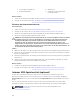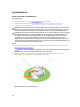Owners Manual
3. Unverlierbare Schrauben (2) 4. Griffstelle (2)
5. Netzwerkzusatzkarte 6. Steckplatz an der Rückwand für
Ethernetanschlüsse
Nächste Schritte
1. Setzen Sie die Netzwerktochterkarte wieder ein (siehe Einsetzen der Netzwerktochterkarte).
2. Befolgen Sie die Schritte unter Nach der Arbeit an Komponenten im Inneren Ihres Systems.
Einsetzen der Netzwerktochterkarte
Voraussetzungen
1. Stellen Sie sicher, dass Sie die Sicherheitshinweise gelesen haben.
2. Befolgen Sie die Schritte unter Vor der Arbeit an Komponenten im Inneren des Systems.
3. Entfernen Sie gegebenenfalls die Erweiterungskarte(n) aus dem Erweiterungskarten-Riser 2.
4. Halten Sie den Kreuzschlitzschraubenzieher Nr. 1 bereit.
VORSICHT: Viele Reparaturen am Computer dürfen nur von einem zertifizierten Servicetechniker
ausgeführt werden. Sie sollten nur die Behebung von Störungen sowie einfache Reparaturen
unter Berücksichtigung der jeweiligen Angaben in den Produktdokumentationen von Dell
durchführen, bzw. die elektronischen oder telefonischen Anweisungen des Service- und
Supportteams von Dell befolgen. Schäden durch nicht von Dell genehmigte Wartungsversuche
werden nicht durch die Garantie abgedeckt. Lesen und beachten Sie die Sicherheitshinweise, die
Sie zusammen mit Ihrem Produkt erhalten haben.
Schritte
1. Winkeln Sie die Karte so an, dass der Ethernetanschluss durch den Steckplatz auf der Rückseite passt.
2. Richten Sie die unverlierbaren Schrauben an der Karte an den Sockeln der unverlierbaren Schrauben
auf der Systemplatine aus.
3. Drücken Sie die Griffstellen auf der Karte, bis der Kartenanschluss fest im Anschluss der Systemplatine
eingesetzt ist.
4. Ziehen Sie mit einem Kreuzschlitzschraubendreher Nr. 1 die unverlierbaren Schrauben an, um die
Netzwerktochterkarte auf der Systemplatine zu befestigen.
Nächste Schritte
1. Installieren Sie ggf. die Erweiterungskarte(n) im Erweiterungskarten-Riser 2.
2. Befolgen Sie die Schritte unter Nach der Arbeit an Komponenten im Inneren Ihres Systems.
Interner USB-Speicherstick (optional)
Ein optionaler USB-Speicherstick im System lässt sich als Startgerät, Sicherheitsschlüssel oder
Massenspeichergerät einsetzen. Der USB-Anschluss muss aktiviert sein. Dies erfolgt über die Option
Internal USB Port (Interner USB-Port) im Bildschirm Integrated Devices (Integrierte Geräte) des System-
Setups.
Um vom USB-Speicherstick zu starten, müssen Sie den USB-Speicherstick mit einem Start-Image
konfigurieren und den USB-Speicherstick dann in der Startreihenfolge des System-Setups angeben.
ANMERKUNG: Suchen Sie den internen USB-Anschluss auf der Systemplatine (siehe
Systemplatinenanschlüsse).
128